Adguard for Opera: najmočnejši oglasni bloker
Oglaševanje na internetu je zdaj mogoče najti skoraj povsod: prisotno je na spletnih dnevnikih, videoposnetkih, velikih informacijskih portalih, socialnih omrežjih itd. Obstajajo sredstva, kjer njena številka prehaja vse možne meje. Zato ni presenetljivo, da so razvijalci programske opreme začeli proizvajati programe in dodatke za brskalnike, katerih glavni namen je blokirati oglaševanje, saj je ta storitev zelo zahtevna med uporabniki interneta. Eno izmed najboljših orodij za zaslužno zaviranje oglaševanja je razširitev Adguard za operacijski sistem Opera.
Dodatek Adguard vam omogoča blokiranje skoraj vseh vrst oglaševalskih gradiv, ki jih najdete v omrežju. S tem orodjem lahko blokirate video oglase v YouTubu, oglašujete v družabnih omrežjih, vključno z Facebook in VKontakte, animiranimi oglasi, pop-up oglasi, nadležnimi pasicami in besedilnimi oglasi vrste oglaševanja. Po drugi strani onemogočanje oglaševanja pomaga pospešiti nalaganje strani, zmanjšati količino prometa in zmanjšati verjetnost okužbe z virusi. Poleg tega obstaja možnost blokiranja pripomočkov družabnega omrežja, če vas dražijo in mesta za lažno predstavljanje.
Vsebina
Namestitev Adguard
Če želite namestiti razširitev Adguard, morate prebrati glavno stran brskalnika na uradno stran z dodatki za Opera.
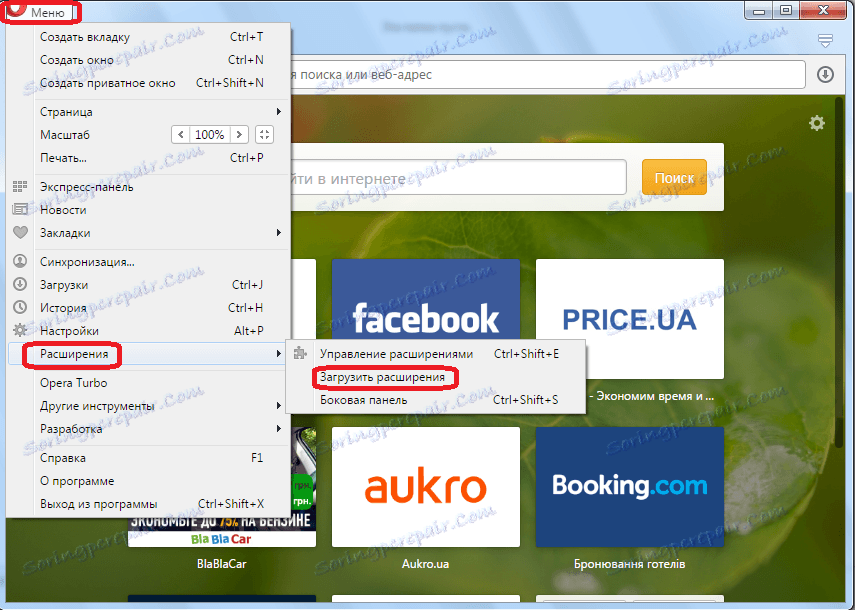
V iskalni obliki vnesite iskalno poizvedbo »Adguard«.
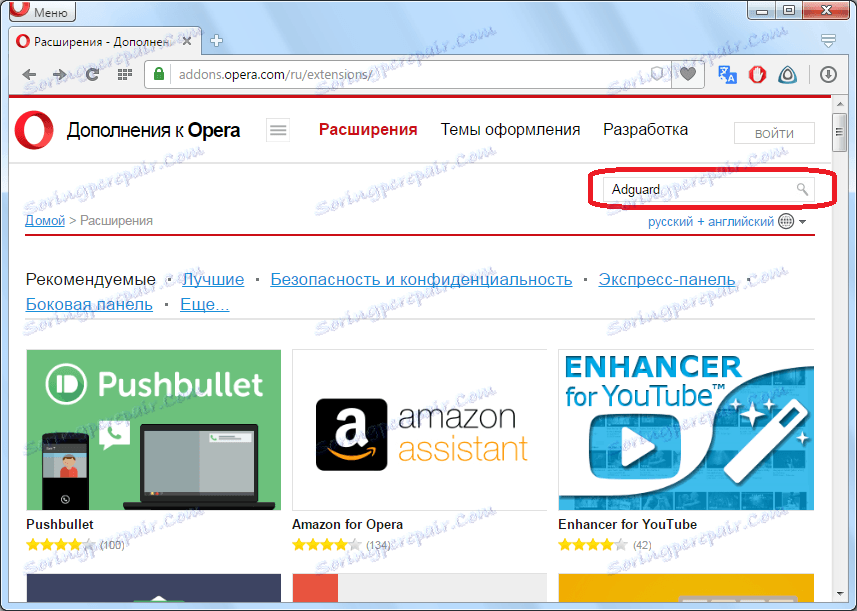
Razmere olajšuje dejstvo, da je razširitev, na kateri je ta beseda prisotna na spletnem mestu, ena, zato ji ne bo treba dolgo časa iskati v rezultatih izdaje. Odprite stran tega dodatka.
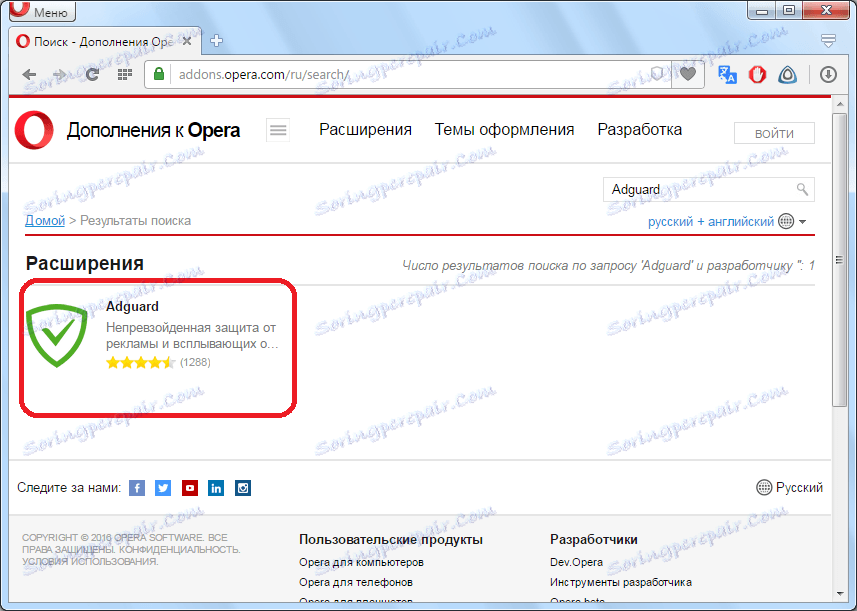
Tukaj lahko preberete podrobne informacije o razširitvi Adguarda. Nato kliknite na zeleni gumb, ki se nahaja na spletnem mestu, "Add to Opera".
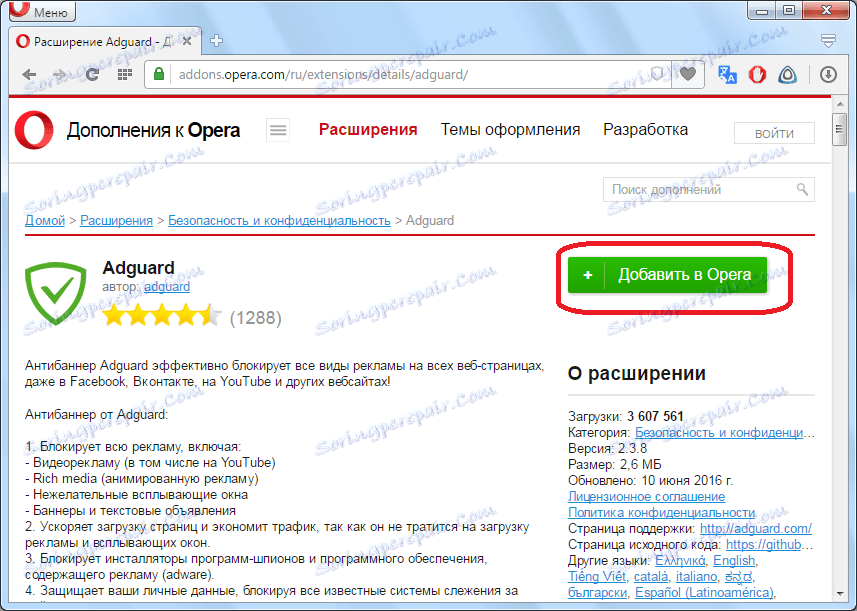
Vgradnja podaljška se začne, kot kaže sprememba barve gumba od zelene do rumene barve.
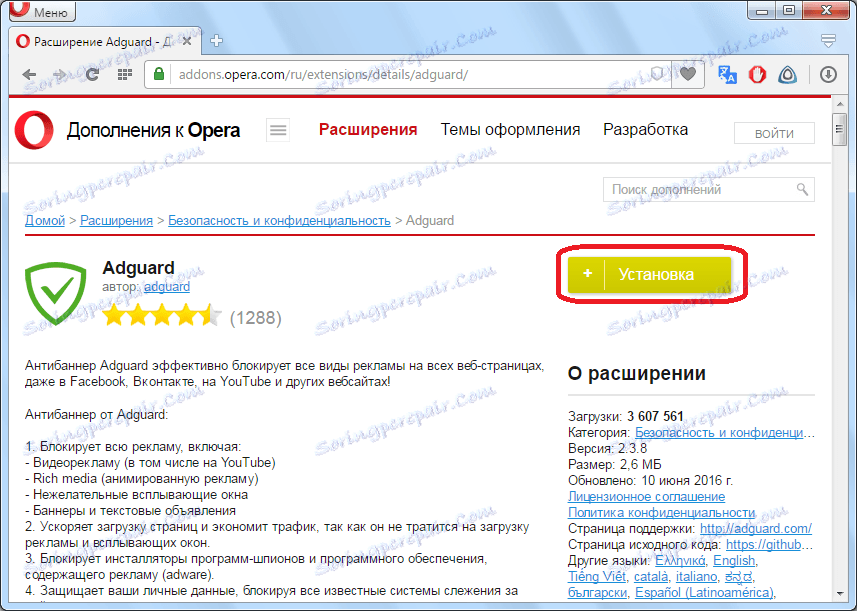
Kmalu bomo prešli na uradno stran spletnega mesta Adguard, kjer je najpomembnejše mesto hvaležnost za namestitev razširitve. Poleg tega se na orodni vrstici Opera prikaže ikona Adguard v obliki ščita s kljukico.
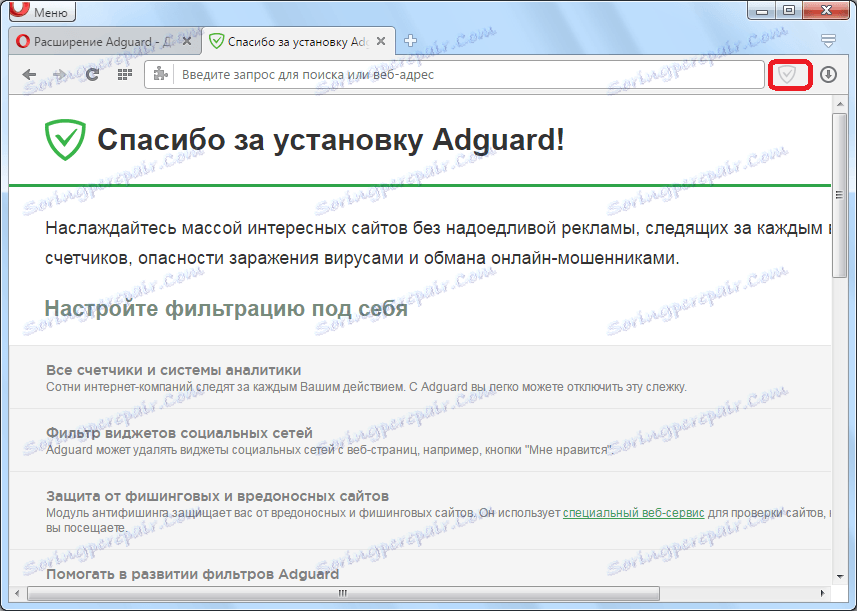
Namestitev programa Adguard je končana.
Nastavitev Adguarda
Toda, da bi povečali uporabo dodatka za svoje potrebe, ga morate ustrezno konfigurirati. Če želite to narediti, levo kliknite ikono Adguard v orodni vrstici in s spustnega seznama izberite možnost »Konfigurirajte Adguard«.
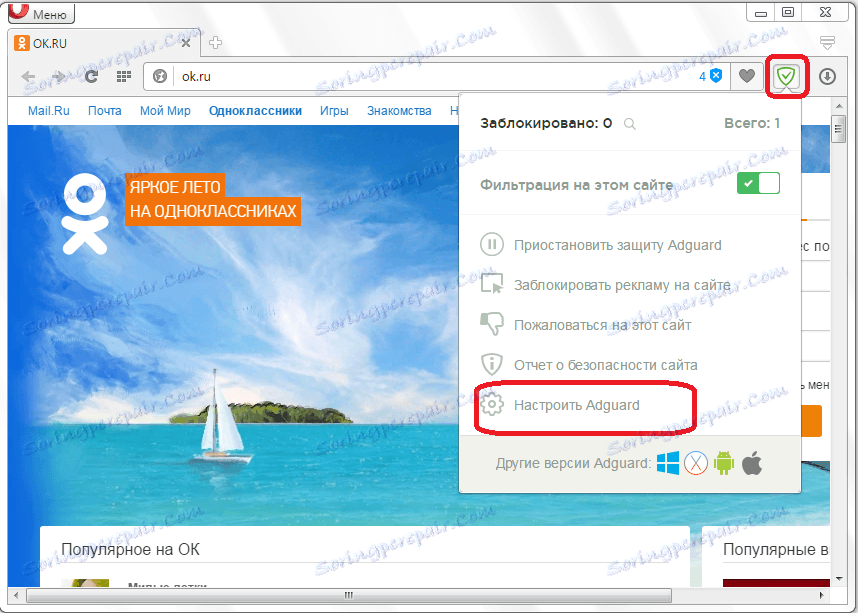
Nato ga vrzimo na stran z nastavitvami Adguard.
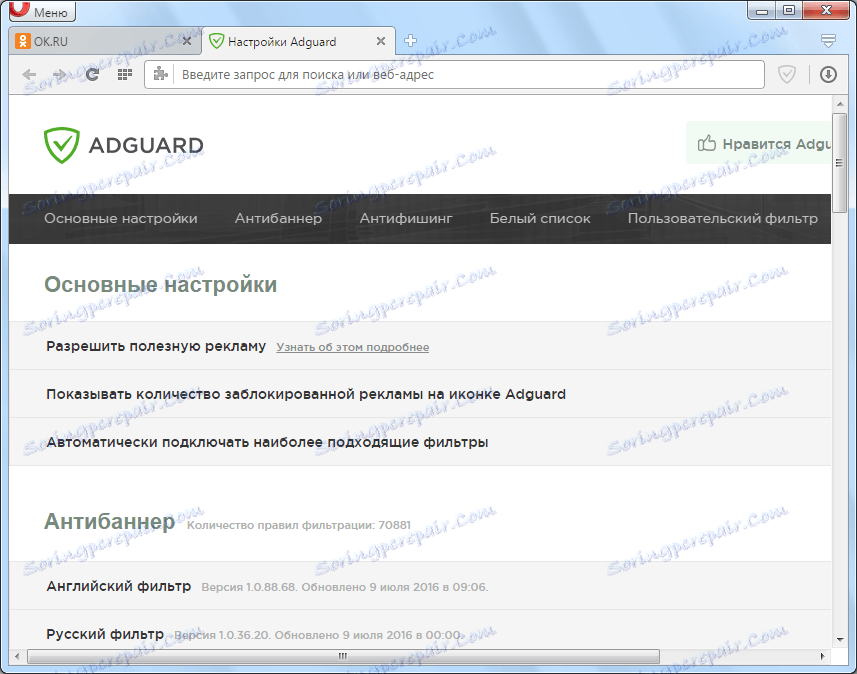
Preklopite posebne gumbe iz zelenega načina (»dovoljeno«) v rdeče (»prepovedano«) in v obratnem vrstnem redu, lahko dovolite prikazovanje nevsiljivih uporabnih oglasov, vključite zaščito pred lažnimi spletnimi mesti in dodajte beležeče vire posameznim belim seznamom, kjer ne želite blokirati oglaševanje, dodajte element Adguard v kontekstni meni brskalnika, omogočite prikaz informacij o blokiranih virih in tako naprej.
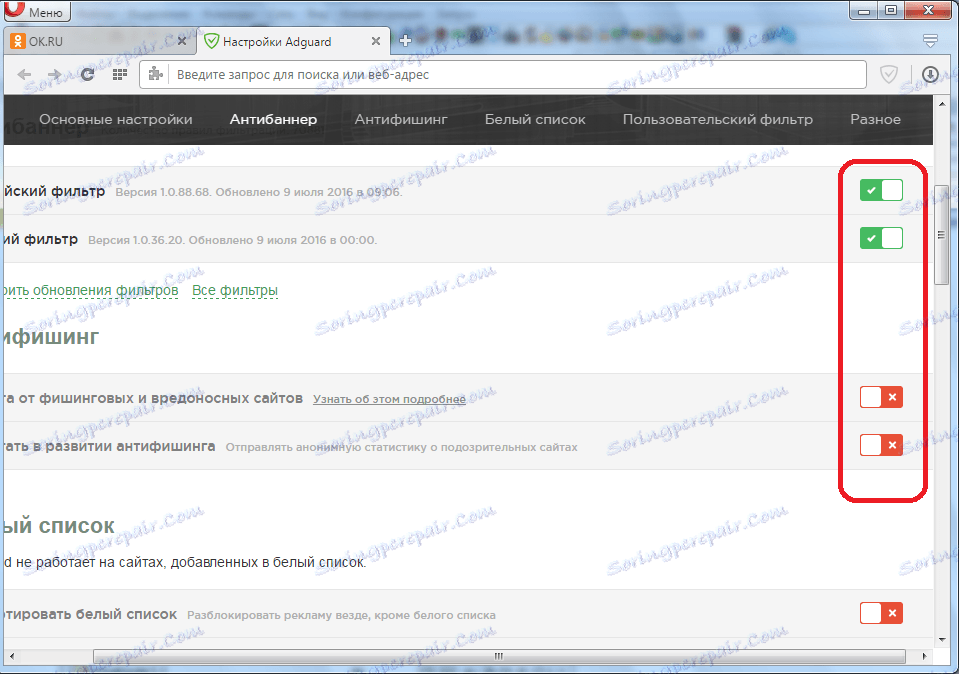
Ločeno želim povedati o uporabi filtri po meri. Dodate lahko pravila in blokirate posamezne elemente spletnega mesta. Vendar moram reči, da bodo lahko s tem orodjem delali samo napredni uporabniki, ki poznajo HTML in CSS.
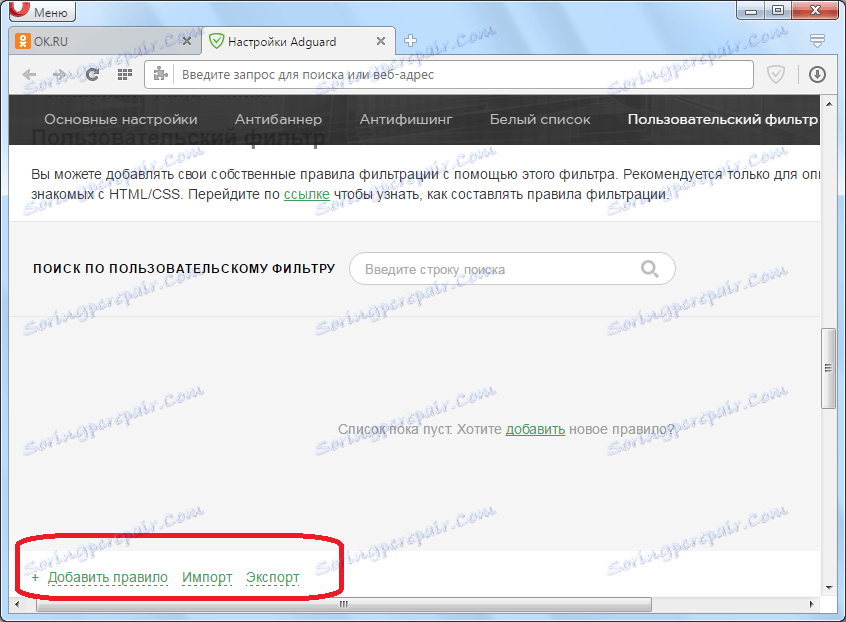
Delo z dodatkom Adguard
Ko nastavimo Adguard za vaše osebne potrebe, lahko brskate po spletnih mestih prek brskalnika Opera, s prepričanjem, da če pride do kakršnekoli oglaševalske akcije, potem je to samo tisto, kar ste sami dovolili.
Če želite onemogočiti dodatek, če je potrebno, kliknite na njegovo ikono v orodni vrstici, v meniju, ki se prikaže, izberite postavko "Pause protection Guard Adguard".
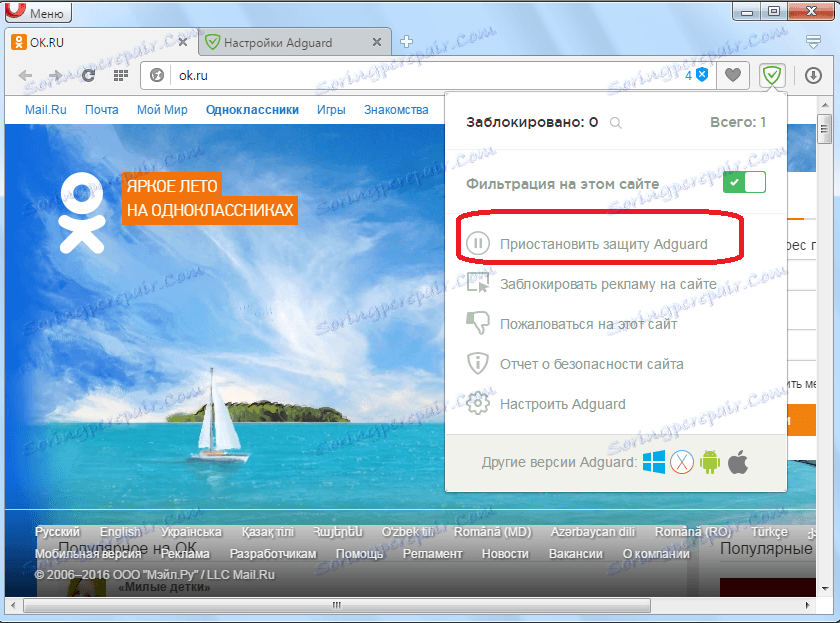
Po tem se zaščita ustavi, ikona dodatka pa bo spremenila barvo z zelene v sivo.
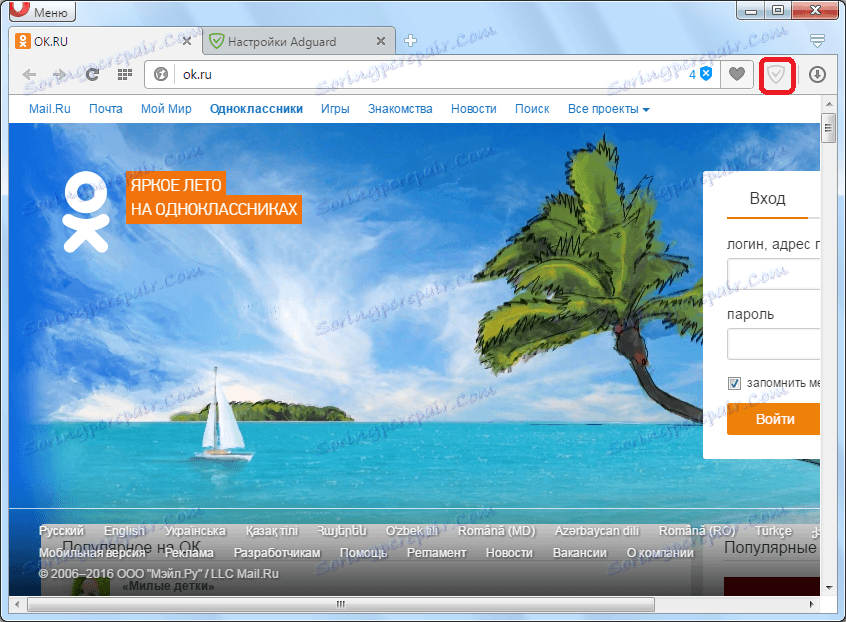
Zaščito lahko ponovno vzpostavi na enak način, tako da pokličete kontekstni meni in izberete postavko "Nadaljuj zaščito".
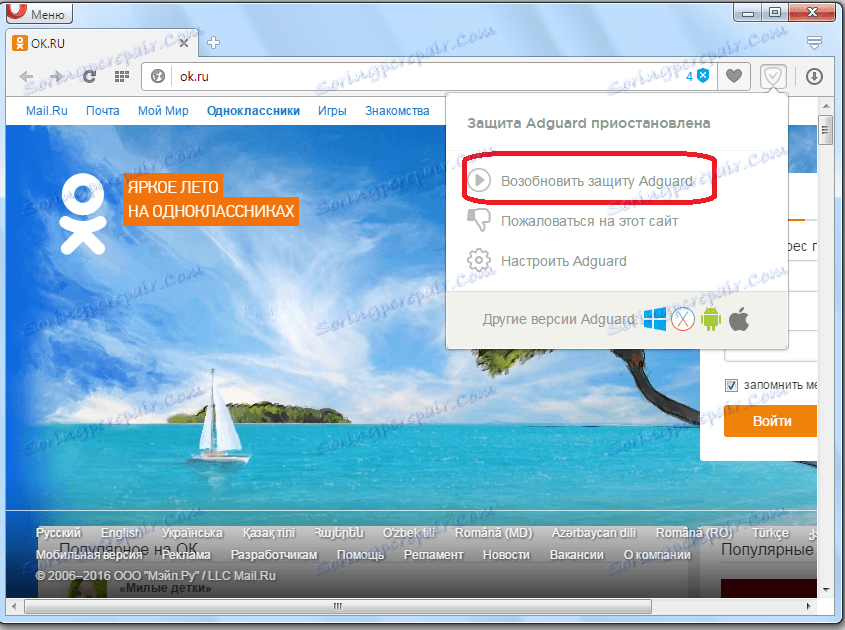
Če želite onemogočiti zaščito na določenem spletnem mestu, preprosto kliknite zeleni indikator v meniju dodatka, ki je na nasprotni strani oznake »Filtriranje strani«. Po tem bo kazalnik rdeče, oglaševanje na spletnem mestu pa ne bo blokirano. Če želite omogočiti filtriranje, morate ponoviti zgornje dejanje.
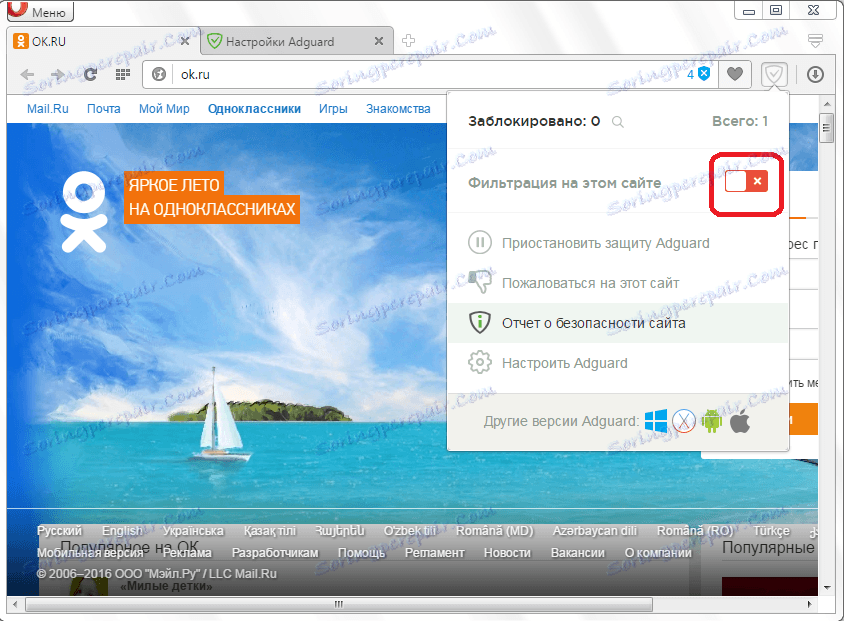
Poleg tega se lahko s pomočjo ustreznih elementov menija Adguard pritožite glede določenega spletnega mesta, si oglejte poročilo o varnosti spletnega mesta in prisilno onemogočite oglase na njem.
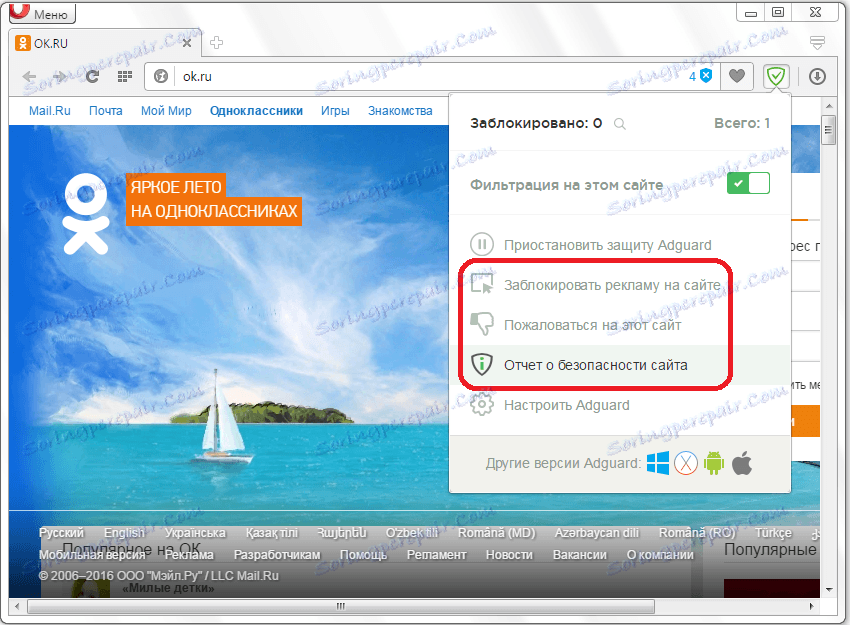
Brisanje razširitve
Če iz neznanega razloga morate odstraniti razširitev Adguard, potem morate v glavnem meniju Opera odpreti upravitelja razširitev.
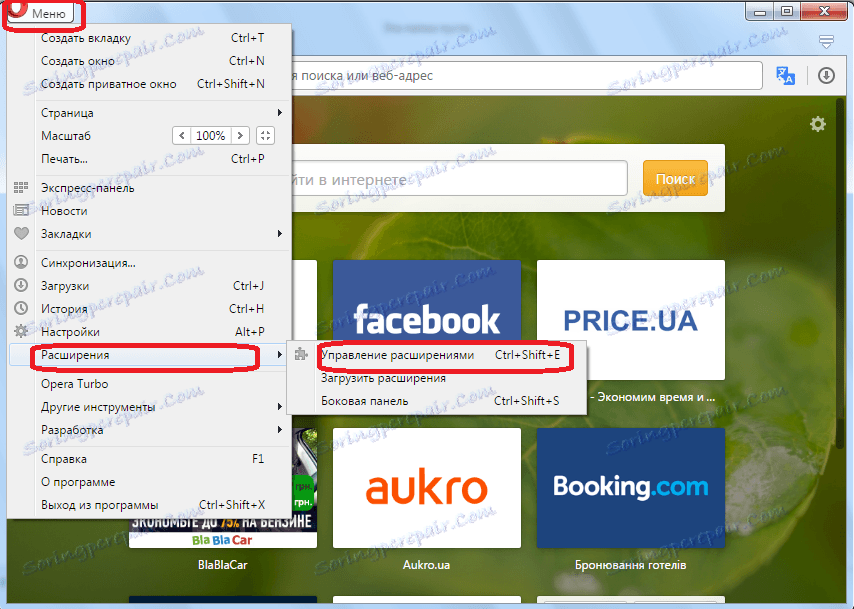
V bloku Adguard skrbnik za razširitve bannerjev je v zgornjem desnem kotu križa. Kliknemo nanj. Tako bo dodatek odstranjen iz brskalnika.
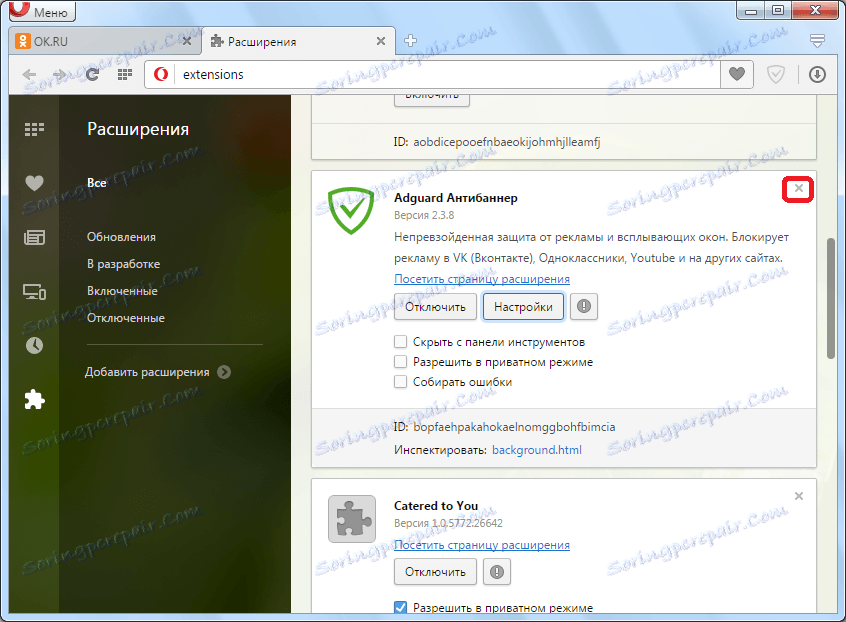
Takoj, v upravitelju razširitev s pritiskom ustreznih gumbov ali nastavitvijo oznak v zahtevanih grafikonih lahko začasno onemogočite Adguard, ga skrijete iz orodne vrstice, omogočite dodatek v zasebnem načinu, omogočite zbiranje napak in pojdite na nastavitve razširitve, o katerih smo že podrobneje govorili zgoraj .
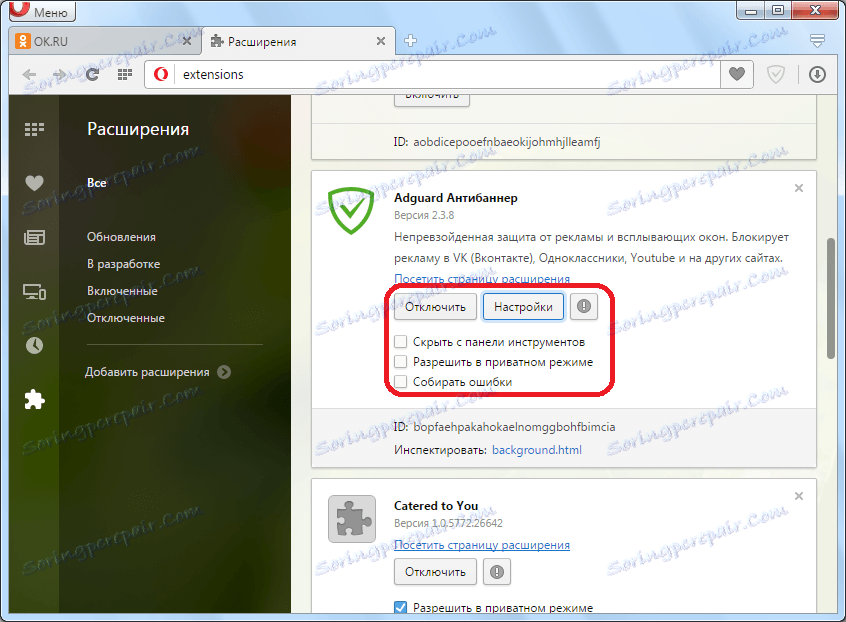
Seveda je do danes Adguard najmočnejša in funkcionalna razširitev za blokiranje oglaševanja v brskalniku Opera. Ena od glavnih značilnosti tega dodatka je, da jo lahko vsak uporabnik čim bolj natančno nastavi za svoje potrebe.